trådlös teknik hjälper oss att ansluta våra Windows-system till ett specifikt WiFi-nätverk så att vi enkelt kan komma åt Internet utan att ansluta någon kabel till systemet. I vår vardag kom vi över många WiFi-nätverk. När du kom i intervallet tidigare anslutna WiFi-nätverk, oavsett om det är säkert eller inte, du automatiskt ansluten. I vissa fall kan du behöva uppdatera lösenordet för WiFi-nätverkssäkerhet så att du kan ansluta till nätverket.
i den här artikeln visar jag dig hur du uppdaterar säkerhetslösenordet eller nyckeln för ett specifikt WiFi-nätverk. I grund och botten kan du uppdatera WiFi-nätverksnyckeln manuellt eller genom att använda Kommandotolken. Båda sätten nämns här för din bekvämlighet.
Manuellt Uppdatera Säkerhetsnyckel För WiFi-Nätverk
1. Tryck på Windows-tangenten + R, Skriv ncpa.cpl i dialogrutan Kör och tryck på Enter för att öppna nätverksanslutningar.
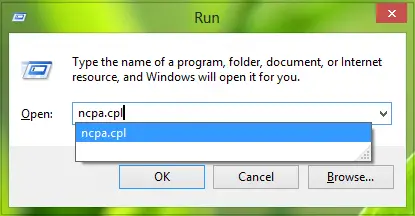
2. I fönstret Nätverksanslutningar högerklickar du över Wi-Fi och väljer Status.
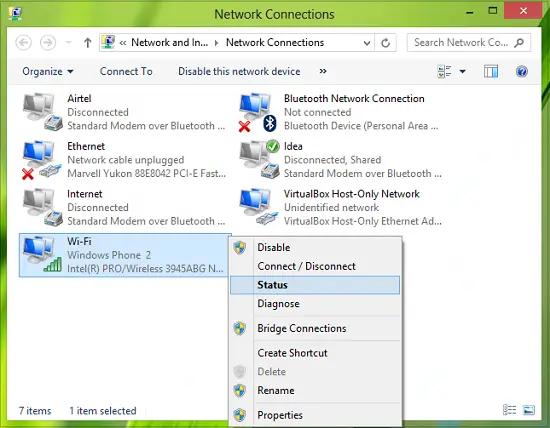
3. Klicka på trådlösa egenskaper i WiFi-Status som visas nedan.
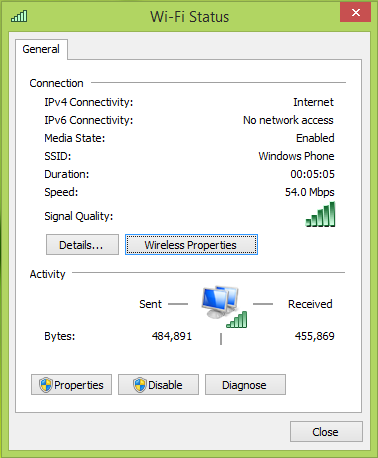
4. I fönstret Egenskaper för trådlösa nätverk, för avsnittet nätverkssäkerhetsnyckel, ändra lösenordet och ange det nya lösenordet. Klicka på OK. Du kan nu stänga fönstret Nätverksanslutningar.
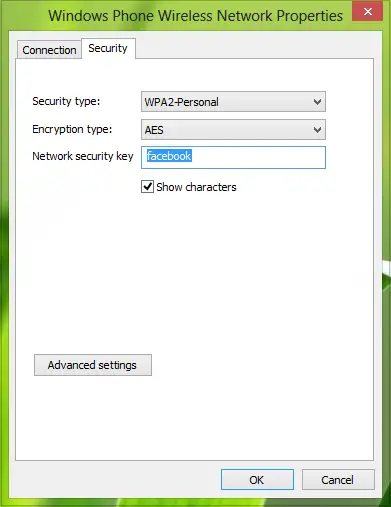
du kan nu försöka ansluta samma WiFi-nätverk igen, och om nyckeln är korrekt kommer du att vara ansluten när du är på språng.

uppdatera säkerhetsnyckel för specifika WiFi-nätverk med Kommandotolken
1. Öppna Kommandotolken; genom att trycka på Windows-tangenten + R och skriv cmd.exe och tryck Enter. Utför följande kommando:
netsh wlan show profiles
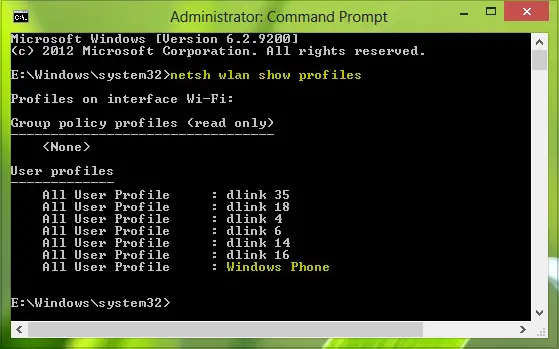
2. Om du vill kan du använda följande kommando för att visa egenskaperna för det specifika trådlösa nätverket som du uppdaterar säkerhetsnyckeln för:
netsh wlan show profiles name="profilename"
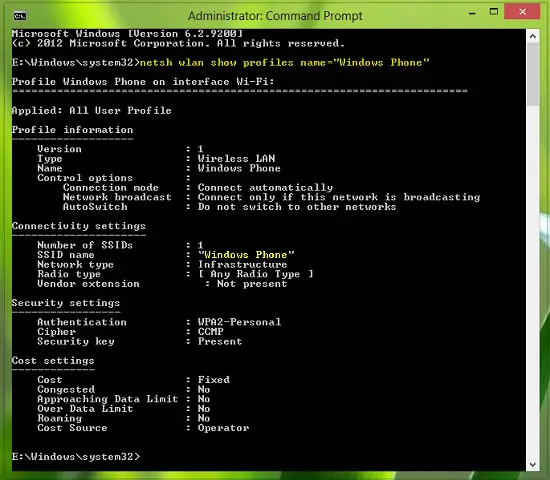
ersätt WiFi-nätverk för vilket du uppdaterar lösenordet med profilnamn.
3. Kör nu följande kommando för att rensa den befintliga säkerhetsnyckeln för det specifika trådlösa nätverket:
netsh wlan show profiles name="profilename" key=clear
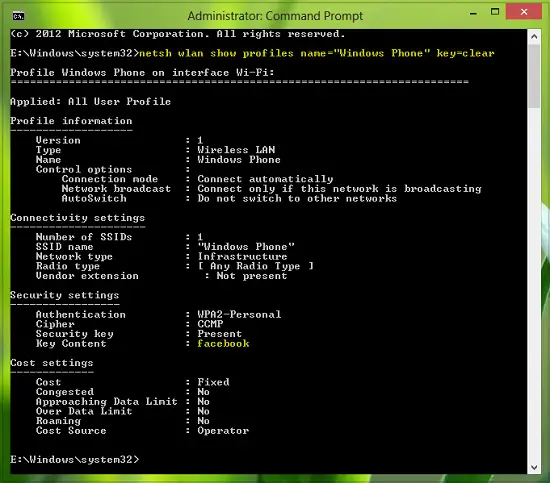
nu, när nästa gång du ansluter till samma WiFi-nätverk, kommer det att fråga dig den nya nyckeln. Så ange den nya säkerhetsnyckeln och efter verifiering kommer du att vara ansluten.
jag litar på att du hittar artikeln till hjälp.
Läs: typer av trådlösa nätverkssäkerhetsnycklar och hur man säkrar dem.